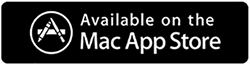Cara Memperbaiki YouTube Tidak Bekerja di Safari
Diterbitkan: 2021-12-26YouTube adalah salah satu aplikasi berbagi video terbaik di dunia saat ini tempat Anda dapat mengunggah, mengunduh, dan menonton jutaan video setiap hari. Namun, terkadang Anda dapat mengalami masalah YouTube yang tidak berfungsi di Safari karena alasan yang tidak diketahui semua orang. Masalah ini dapat diperbaiki di rumah dalam waktu singkat dan Anda dapat menikmati YouTube di Safari. Di blog ini, kita akan melihat apa alasan YouTube tidak berfungsi di Safari dan apa kemungkinan perbaikannya.
Baca Juga: Tips Mengedit Video YouTube Anda
Mengapa YouTube tidak berfungsi di safari?
Ada berbagai alasan untuk masalah ini yang terjadi di Safari, beberapa di antaranya tercantum di bawah ini.
- Masalah plugin pihak ketiga umumnya menyebabkan pembatasan ini
- Masalah disk di Mac
- Perubahan dalam pengaturan keamanan atau jaringan
- Server YouTube lemah
- Masalah dari Penyedia Layanan Internet
- Malfungsi atau browser rusak
- Penyimpanan rendah di Mac
- Penggunaan CPU yang tinggi
- Aplikasi YouTube yang rusak atau kedaluwarsa
- Tanggal dan Waktu Salah di Mac
Semua ini adalah kemungkinan alasan mengapa YouTube tidak berfungsi di Safari di Mac. Dengan melakukan beberapa tindakan, kami dapat mengatasi masalah ini dan dapat menikmati YouTube di Safari tanpa batasan apa pun.
Baca Juga: 2 Cara Mengambil Screenshot Dari Video YouTube
Perbaiki YouTube Tidak Bekerja Di Safari 2022
1. Periksa koneksi internet
Penting untuk memiliki koneksi jaringan yang kuat dan jika Mac Anda tidak memilikinya, maka itu bisa menjadi kemungkinan alasan mengapa YouTube tidak berfungsi di Safari. Ini adalah langkah pertama untuk memastikan mengapa YouTube tidak berfungsi di Safari.
Jika Anda tidak memiliki koneksi internet, maka segera hubungi Penyedia Layanan Internet untuk mengaktifkannya kembali. Untuk memastikan Anda memiliki koneksi internet, Anda dapat menavigasi ke Buka Pencari> Aplikasi> Utilitas> Utilitas Jaringan. Sekarang pilih tab "Ping" dan masukkan URL YouTube untuk memeriksa apakah koneksi aktif atau tidak.
Jika Mac Anda terhubung ke internet, lanjutkan ke proses pemecahan masalah berikutnya.
2. Pastikan Tanggal dan Waktu sudah benar di Mac
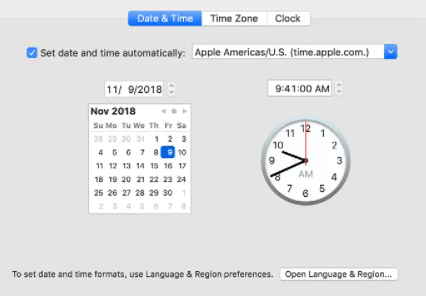
Tanggal dan waktu yang salah di Mac dapat menjadi alasan yang dapat menghentikan YouTube. Jika Anda menemukan bahwa tanggal dan waktu di Mac Anda tidak benar, maka itu dapat diperbaiki dengan menavigasi ke System Preferences> Date & Time. Saat mengatur tanggal dan waktu yang benar, periksa juga fitur Atur tanggal dan waktu secara otomatis. Mulai ulang Mac dan periksa apakah YouTube berfungsi atau tidak.
3. Coba atur ulang router
Sering kali karena jaringan yang buruk, internet tidak berfungsi dan oleh karena itu YouTube tidak berfungsi. Adalah wajib untuk memeriksa apakah router terhubung dengan benar dan memiliki koneksi internet. Jika Anda menemukan tidak ada internet, hubungi penyedia layanan Internet untuk mengatasi masalah ini dan periksa apakah YouTube berfungsi atau tidak.
4. Perbarui ke OS terbaru
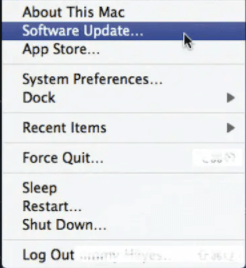
OS baru diperkenalkan untuk menyelesaikan semua masalah yang dihadapi pengguna dengan beberapa fitur dan tampilan baru. Jika Anda menghadapi masalah YouTube tidak berfungsi, periksa OS baru Mac dengan menavigasi ke ikon Apple dan kemudian mengklik Pembaruan Perangkat Lunak. Jika OS baru tersedia, unduh dan instal untuk menyelesaikan semua masalah yang diinginkan, lalu coba periksa apakah YouTube berfungsi atau tidak.
5. Nyalakan ulang Safari
Ini adalah cara sederhana lain untuk menyelesaikan masalah YouTube tidak berfungsi. Untuk mem-boot ulang, Paksa keluar dari Safari dan navigasikan ke Finder> Safari> Reset Safari. Ini akan memperbaiki semua masalah minimal Safari dan kemudian mencoba membuka YouTube.

6. Hapus Riwayat Safari

Menghapus riwayat Safari terkadang berguna untuk membuat Safari Lebih responsif. Arahkan ke Preferensi> Privasi> Hapus Semua Data Situs Web. Setelah Anda berhasil menghapus riwayat, mulai ulang Safari dan periksa apakah YouTube berfungsi atau tidak.
7. Hapus plugin yang tidak diinginkan dari Safari
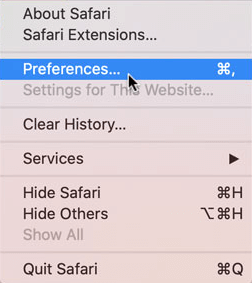
Plugin berguna karena merupakan pintasan langsung ke sebagian besar alat kunjungan. Namun terkadang pengguna akhirnya menginstal plugin yang tidak diinginkan yang dapat menyebabkan gangguan dan membuat Safari tidak berfungsi. Oleh karena itu, disarankan untuk menghapus plugin yang tidak diinginkan. Arahkan ke Safari> Preferensi> Ekstensi. Sekarang cari plugin yang tidak diinginkan dan hapus instalannya.
8. Perbarui Aplikasi YouTube
Sebelum Anda memikirkan solusi lain atau perubahan lain apa pun di Mac Anda, pastikan aplikasi YouTube diperbarui. Aplikasi YouTube yang usang sering mogok dan menimbulkan keributan bagi pengguna. Untuk memperbarui aplikasi YouTube, navigasikan ke App Store> Pembaruan. Periksa pembaruan YouTube dan perbarui, lalu coba buka.
9. Nonaktifkan pemblokir konten
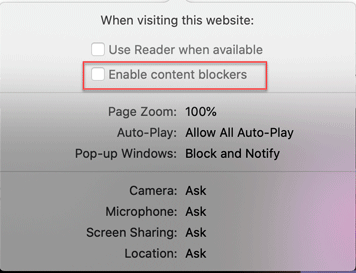
Ini adalah fitur bawaan di Safari yang memungkinkan/membatasi konten tertentu untuk dimuat di situs web. Ini digunakan untuk membatasi konten yang tidak diinginkan tetapi terkadang dapat menimbulkan masalah dalam meluncurkan YouTube di Safari. Nonaktifkan dan lihat apakah itu menyelesaikan masalah.
10. Hapus cache dan data.
Tak perlu dikatakan lagi apa yang menyebabkan cache dan data yang tersimpan dalam browsing. Kinerja Mac terhambat ketika cache dan data tidak dihapus, oleh karena itu disarankan untuk menghapus cache dan data. Arahkan ke Go> Buka opsi folder di Finder dan ketik ~/Library/Caches, dan tekan enter. Setelah folder cache terbuka, Anda dapat menghapusnya.
Kiat Penulis: -
Kami merekomendasikan menggunakan Cleanup My System untuk kinerja yang lebih baik. Ini menghapus file sampah, aplikasi yang tidak diinginkan, dan meningkatkan kinerja Mac dengan menyetelnya untuk kecepatan maksimum. Itu membuat aplikasi Anda terbuka dengan cepat dan responsif. Cleanup My System tersedia sebagai versi gratis dan berbayar. Ini adalah alat pintar yang membersihkan Mac Anda dalam satu klik dan mengelola aplikasi yang diinstal dan dihapus. Fitur yang paling menonjol dari Cleanup My System adalah pelindung Identitas yang mengelola kata sandi Anda yang disimpan dan memberi Anda keamanan yang tidak ada duanya yang tidak pernah dikompromikan. Ini menghemat ruang dengan menghapus file besar dan lama dari Mac yang memakan ruang yang tidak diinginkan di Mac.
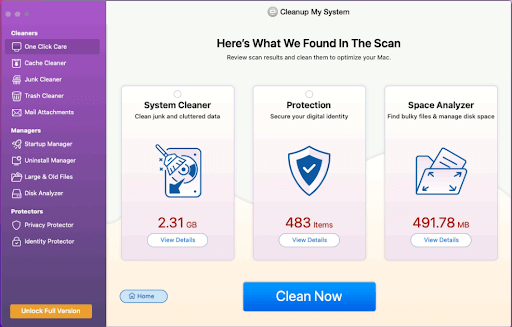
Klik Di Sini untuk Mengunduh Bersihkan Sistem Saya!
Baca ulasan terperinci tentang Bersihkan Sistem Saya
Kesimpulan:
Di blog ini, kami telah melihat apa kemungkinan alasan YouTube tidak berfungsi di Safari dan apa perbaikan untuk alasan tersebut. Perbaikan ini sangat sederhana dan pengguna membuat perubahan ini untuk menjalankan YouTube di Safari di rumah mereka. Disarankan untuk menggunakan Clean My Mac untuk meningkatkan kinerja. Ini adalah alat yang digunakan oleh jutaan pengguna di seluruh dunia untuk meningkatkan kinerja Mac.
Coba perbaikan ini jika YouTube tidak berfungsi di Mac Anda dan beri tahu kami pengalaman Anda di kotak komentar di bawah.